So verwenden Sie den Canva Poster Maker
Veröffentlicht: 2022-06-06In diesem Artikel zeigen wir Ihnen, wie Sie Poster mit dem Canva Poster Maker erstellen. Wir geben Ihnen einige Tipps und Tricks, wie Sie dieses kostenlose, leistungsstarke Kreativtool optimal nutzen können, und führen Sie Schritt für Schritt durch den Erstellungsprozess.
Wenn Sie also nach Postervorlagen suchen, die von Einzelpersonen und kleinen Teams verwendet werden können und Ihre Freunde und Familie beeindrucken, lesen Sie weiter.
Warum Sie Canva-Poster erstellen sollten
Wenn Sie bereits wissen, was Canva ist, dann wissen Sie, dass es ein leistungsstarkes Kreativtool für Einzelpersonen und kleine Teams ist, um Designs zu erstellen und herunterzuladen, die für soziale Medien umwerfend sind.
Mit seiner einfachen und intuitiven Designoberfläche können selbst diejenigen ohne vorherige Grafikdesignerfahrung innerhalb von Minuten ein Poster, ein Social-Media-Video und andere visuelle Elemente in professioneller Qualität erstellen.
Hier sind vier Gründe, warum ein Unternehmen, das ein integriertes kostenloses Tool sucht, Canva-Poster erstellen sollte:
- Canva ist einfach zu bedienen. Das Erstellen eines Designs mit Canva ist so einfach wie Drag-and-Drop. Die Plattform bietet Ihnen alle Tools und Ressourcen, die Sie zum Erstellen eines professionell aussehenden Posters benötigen, und die intuitive Designoberfläche macht den gesamten Prozess einfach.
- Canva ist erschwinglich. Mit seinem Basisplan, der für alle registrierten Benutzer kostenlos ist, und den günstigen kostenpflichtigen Plänen ist Canva eine erschwingliche Option für diejenigen, die hochwertige Grafiken erstellen möchten, ohne viel Geld für Inhalte auszugeben.
- Canva bietet eine riesige Auswahl an Vorlagen und Ressourcen. Die Canva-Bibliothek mit Vorlagen und Ressourcen ist riesig, sodass Sie ganz einfach den perfekten Ausgangspunkt für Ihr Posterdesign finden. Und wenn Sie mehr Inspiration brauchen, bietet die Plattform auch eine große Auswahl an Tutorials und Leitfäden, die Ihnen den Einstieg erleichtern.
- Canva ist vielseitig. Zusätzlich zu Postern kann Canva verwendet werden, um eine Vielzahl anderer visueller Elemente zu erstellen, z. B. Beiträge in sozialen Medien, Infografiken und Präsentationen. Egal, welche Art von Grafik Sie benötigen, Canva hat wahrscheinlich eine Vorlage oder Ressource, die Ihnen bei der Erstellung helfen kann.
Welche Größe haben Canva-Poster?
Canva ist eine großartige Online-Designplattform mit vielen verschiedenen Größen für Einzelpersonen und kleine Teams, um Poster zu erstellen und individuelle Drucke zu erhalten. Zu den Hauptgrößen gehören:
- Kleinste (8,5 × 11 ) – Wird für Informationsschalterbereiche, Handouts, Straßenposten und A4-Poster verwendet.
- Klein (11×17) – Diese Postergröße wird für Veranstaltungen, Schwarze Bretter, Werbeaktionen und Konzerte verwendet.
- Medium (18×24) – Diese Postergröße eignet sich hervorragend für kleine Anzeigen, Kampagnenposter, kleine Displays und Promi-Poster.
- Groß (24×36) – Das große Posterformat wird normalerweise für Veranstaltungen, dekorative Bilder, kleine Filmplakate, Konzerte, Außenwerbung und Plakate für Veranstaltungsorte im Freien verwendet.
So erstellen Sie ein Canva-Poster: Eine Schritt-für-Schritt-Anleitung
Das Erstellen eines Posters in Canva ist einfach und macht Spaß für alle Personen oder Unternehmen, die ein integriertes Tool suchen, das für alle registrierten Benutzer kostenlos ist. Sie können kostenlos ein Poster erstellen oder für mehr Funktionen auf ein kostenpflichtiges Konto upgraden. Canva Pro ist während der 30-tägigen Testphase kostenlos. Lassen Sie uns Schritt für Schritt besprechen, wie Sie ein Canva-Poster erstellen:
Schritt 1: Melden Sie sich an und navigieren Sie zu Postervorlagen
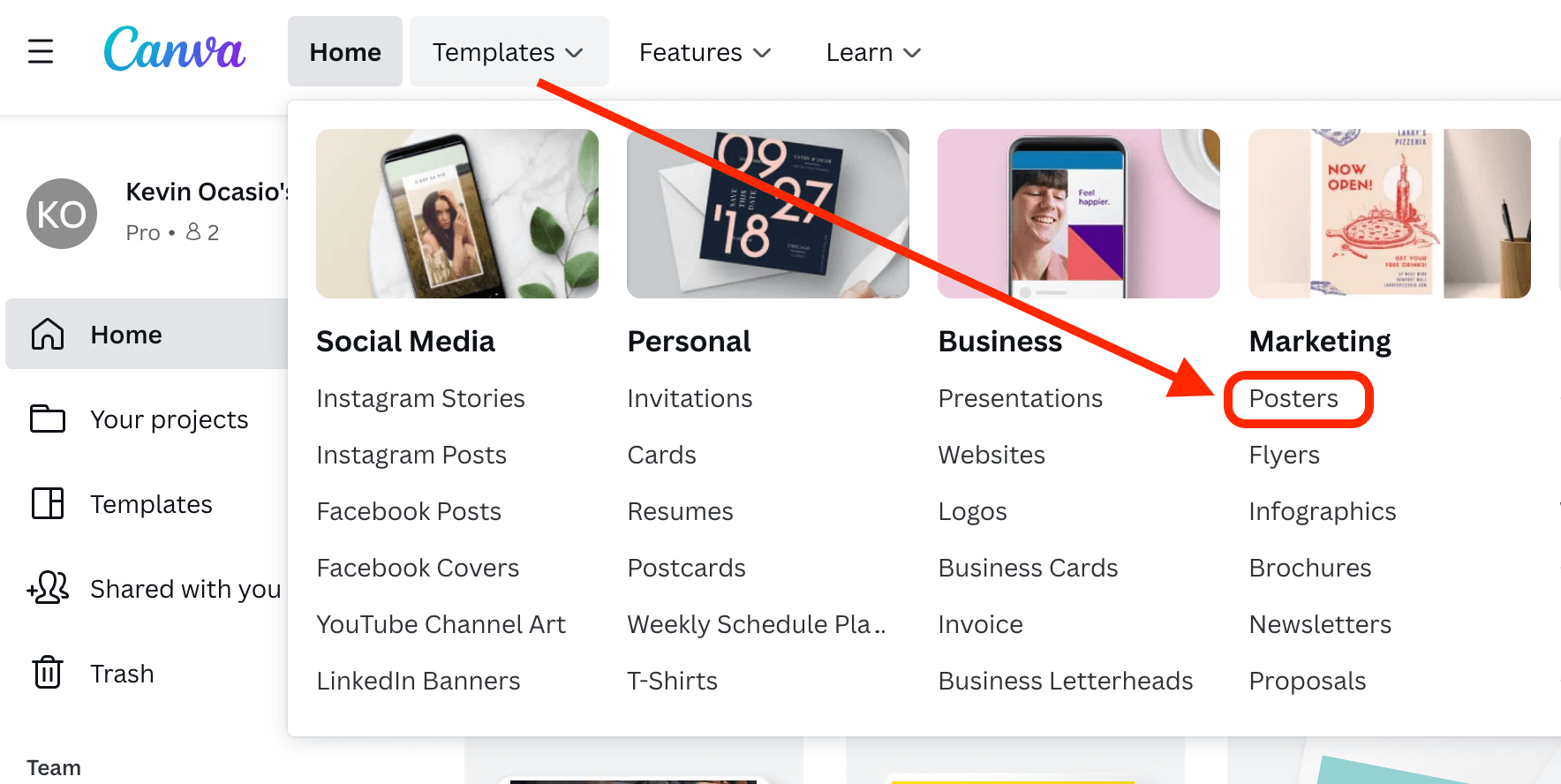
Nachdem Sie sich bei Ihrem Konto angemeldet haben, bewegen Sie Ihren Mauszeiger auf „Vorlagen“ und wählen Sie „Poster“.
Schritt 2: Wählen Sie eine Vorlage aus
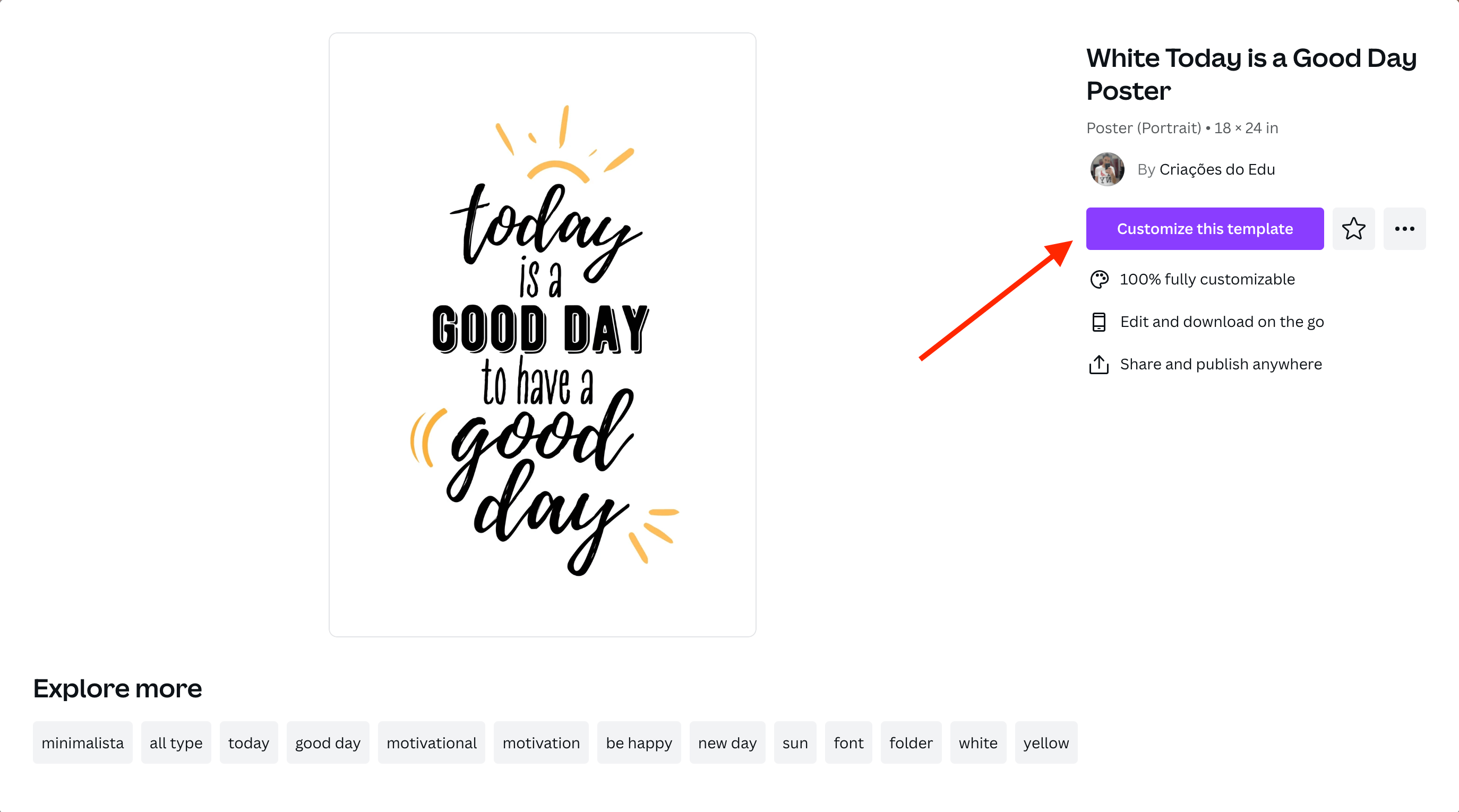
Wenn Sie eine Vorlage finden, die Sie verwenden und für Ihr Publikum anpassen möchten, klicken Sie darauf und dann auf die Schaltfläche „Diese Vorlage anpassen“.
Schritt 3: Bilder ändern
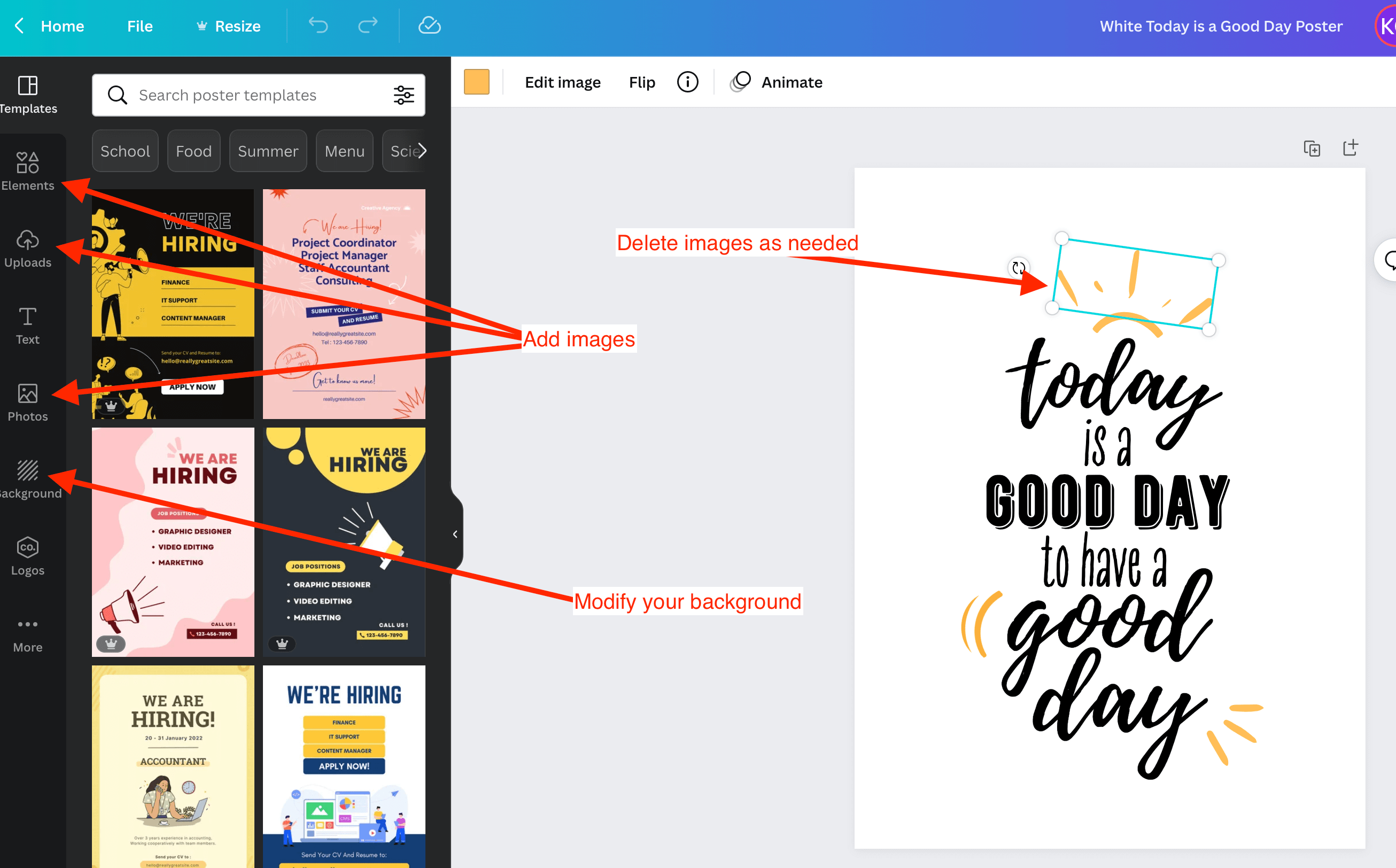
Um Bilder aus Ihrem Design zu entfernen, klicken Sie einfach darauf und drücken Sie auf Ihrer Tastatur die Entf- oder Rücktaste.
Sie können neue Bilder für Ihr Design aus den Abschnitten „Elemente“, „Fotos“ und „Uploads“ abrufen. Sie können auch die Hintergrundfarbe und das Bild ändern.
Schritt 4: Schriftarten ändern
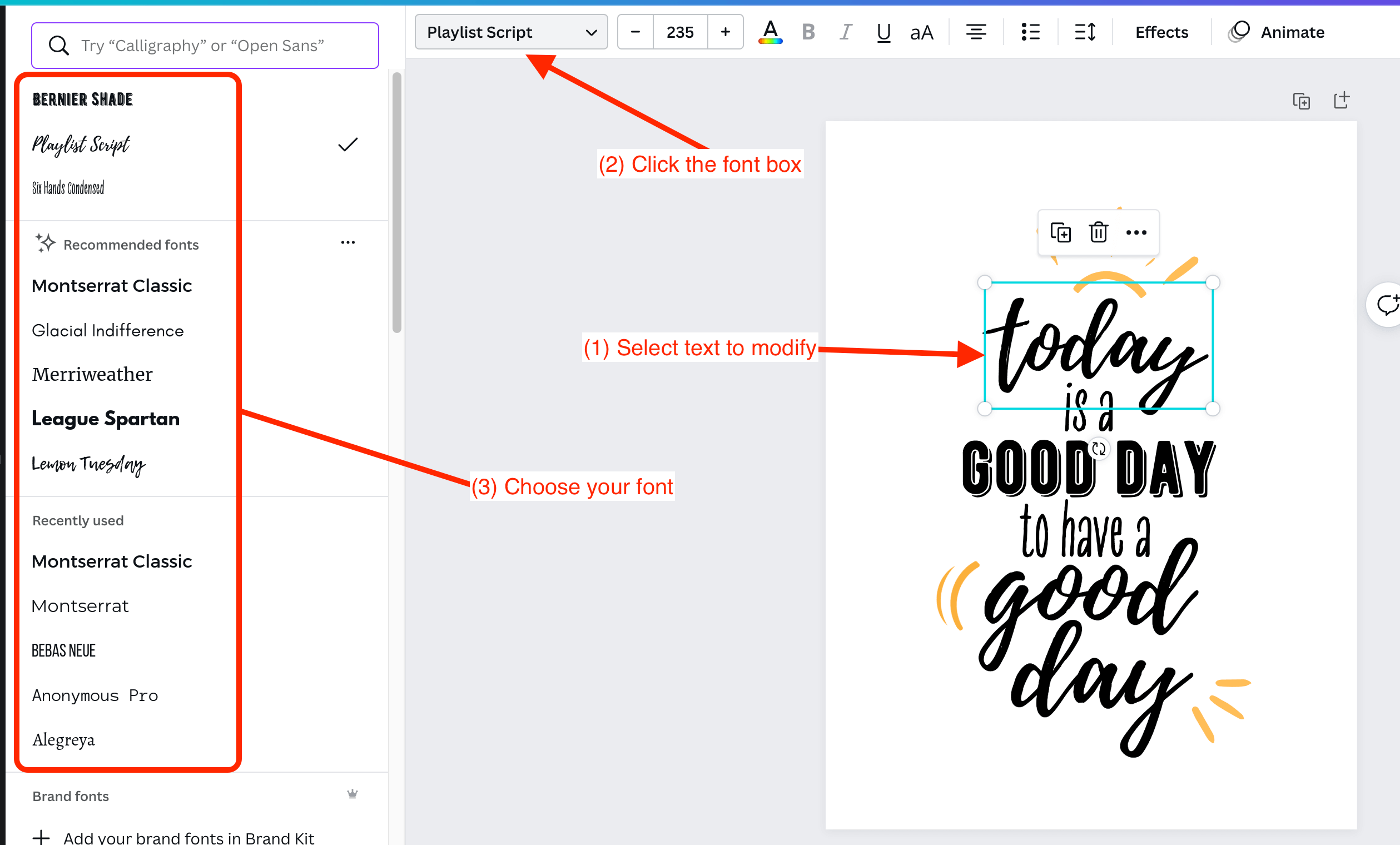
Sie können die Buchstabenstile Ihres Designs mit Canva-Schriftarten ändern. Klicken Sie dazu auf die Wörter, die Sie ändern möchten, klicken Sie auf das Schriftfeld und wählen Sie dann die Schriftart aus, die Sie verwenden möchten.
Schritt 5: Laden Sie Ihr Poster herunter
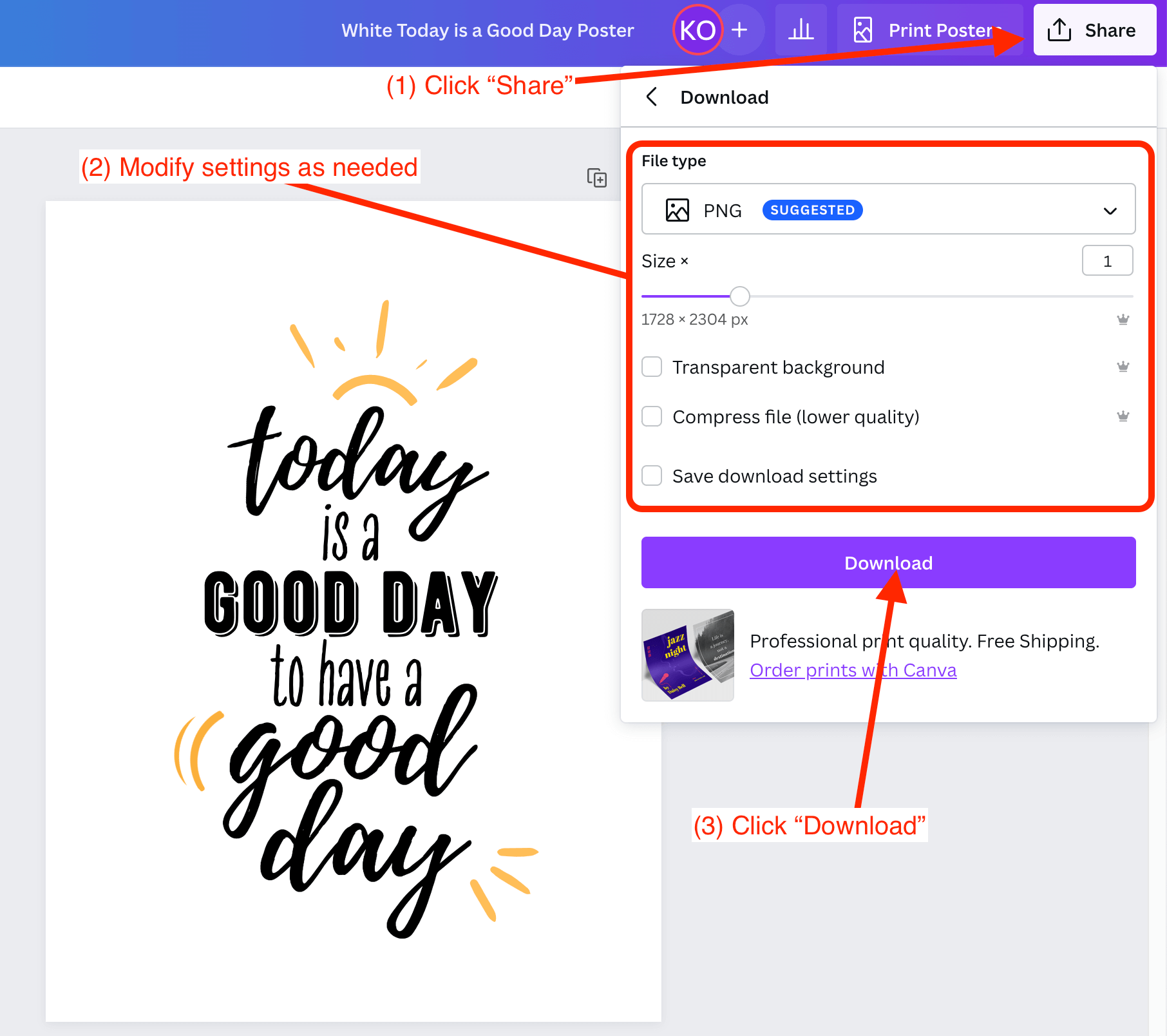
Laden Sie Ihr Poster herunter, indem Sie auf „Teilen“ und dann auf „Herunterladen“ klicken. Stellen Sie sicher, dass Ihre Einstellungen Ihren Wünschen entsprechen, und klicken Sie dann auf die Schaltfläche „Herunterladen“, um Ihr Design auf Ihrem Computer zu speichern.
So drucken Sie ein Poster aus Canva
Jetzt, da Sie Ihr perfekt gestaltetes Poster haben, ist es an der Zeit, benutzerdefinierte Drucke zu bestellen.
Schritt 6: Zeit zum Drucken Ihres Posters
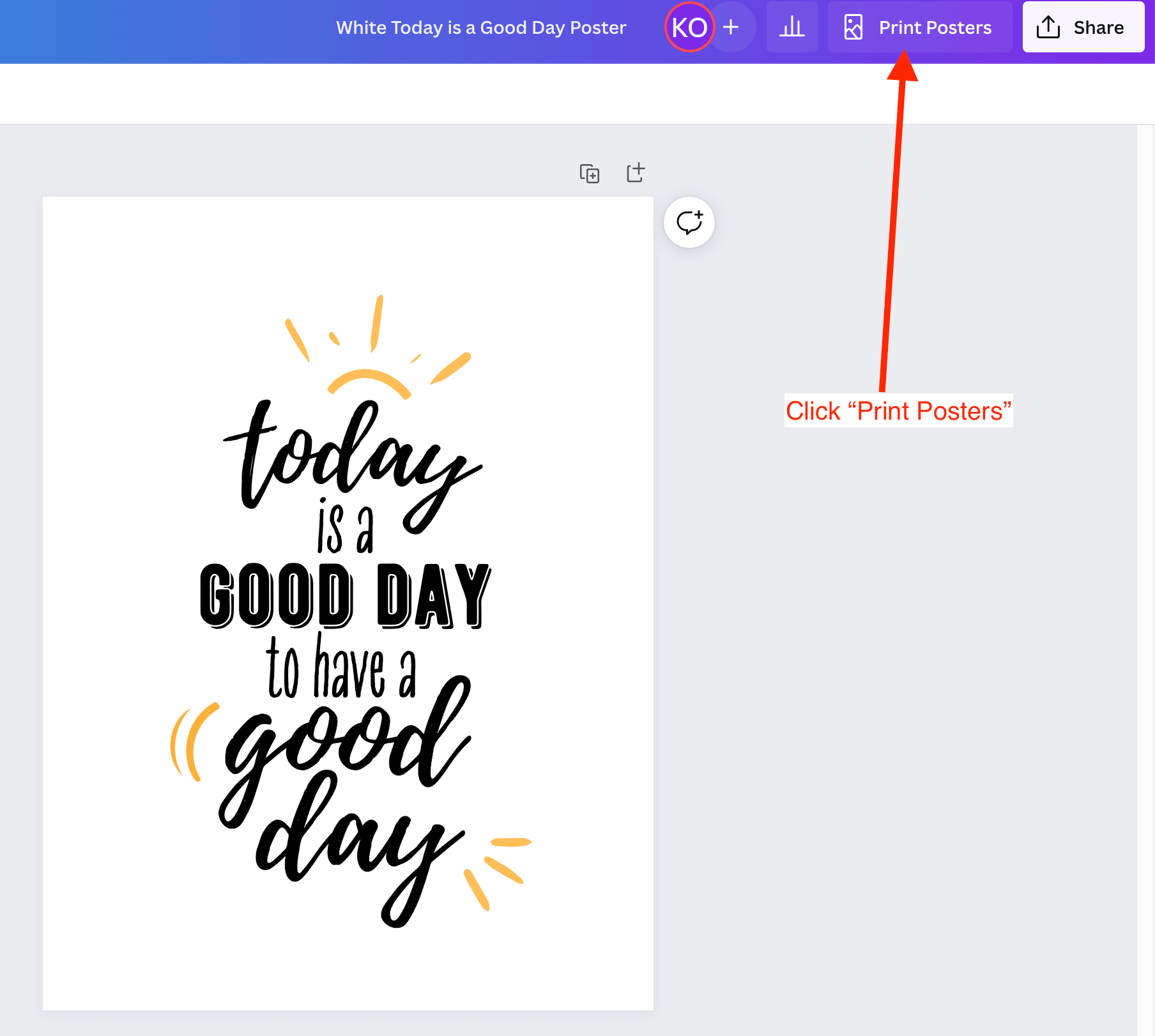
Klicken Sie oben rechts auf Ihrem Bildschirm auf „Poster drucken“.
Schritt 7: Wählen Sie Größe und Anzahl der Kopien aus
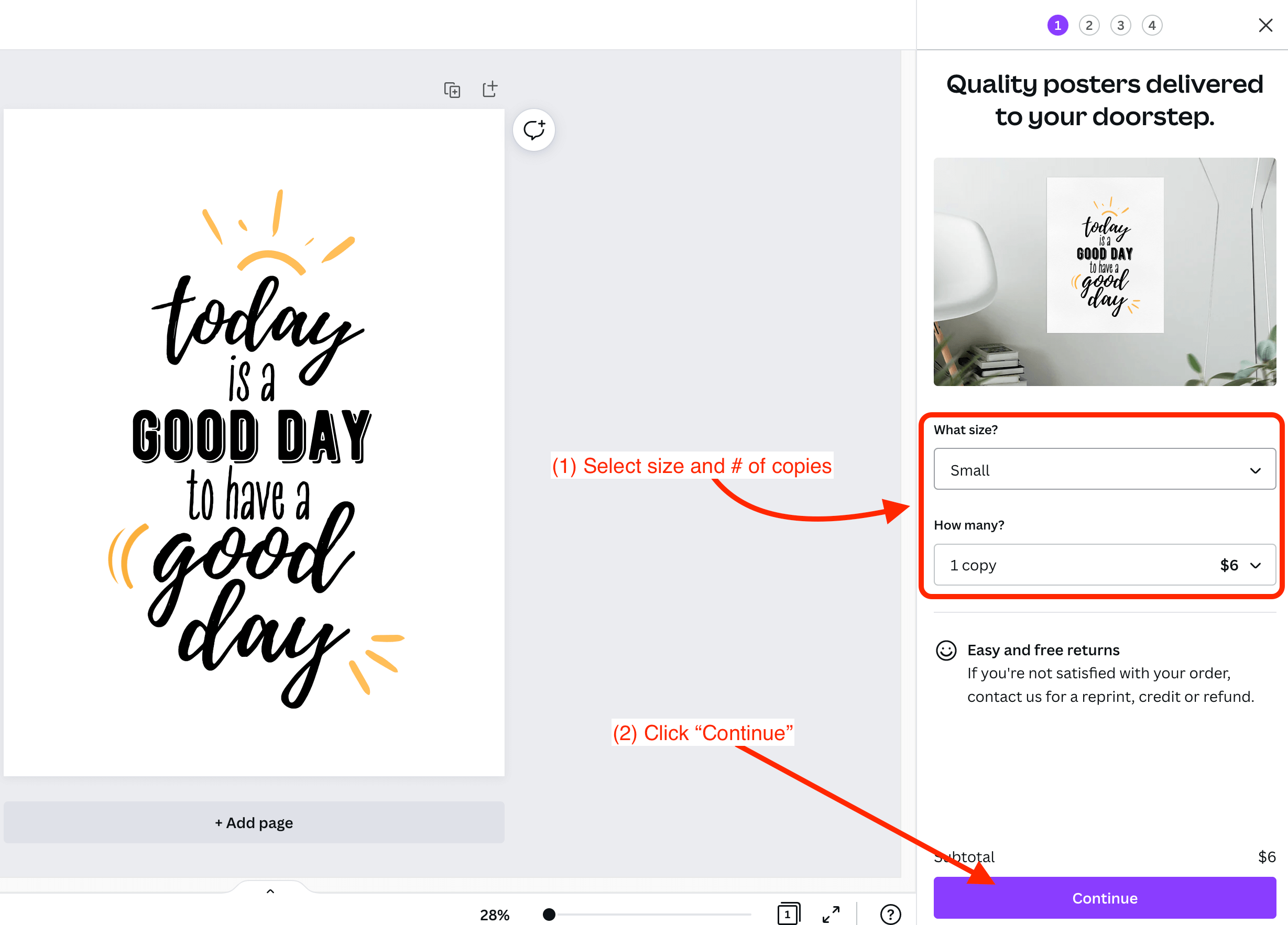
Wählen Sie die Größe des zu druckenden Posters und die Anzahl der Exemplare aus und klicken Sie dann auf „Weiter“.
Schritt 8: Vermeiden Sie weiße oder unbedruckte Ränder
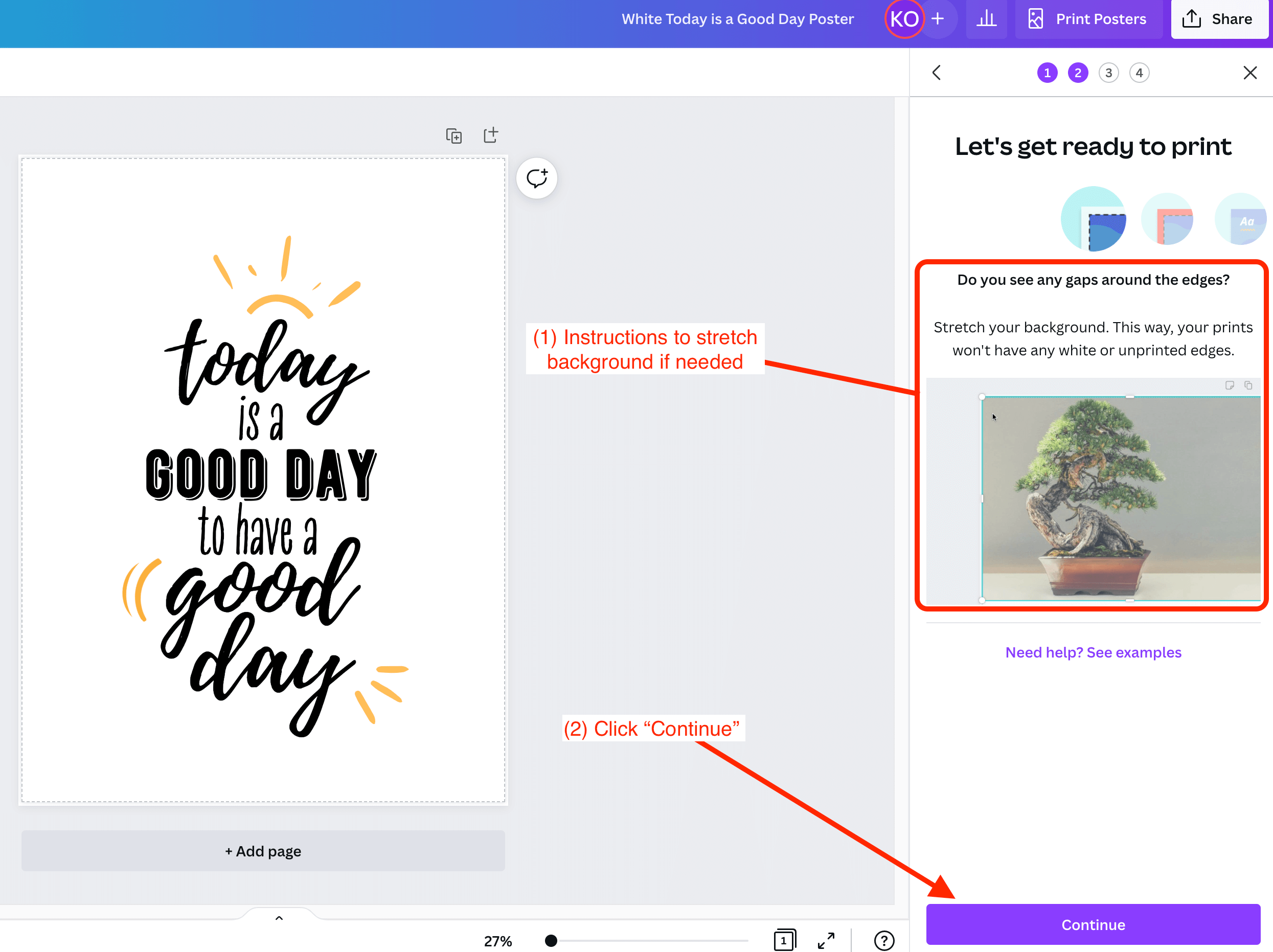
Um weiße oder unbedruckte Ränder zu vermeiden, müssen Sie möglicherweise Ihren Hintergrund wie im obigen Screenshot beschrieben strecken. Wenn das erledigt ist, klicken Sie auf „Weiter“.
Schritt 9: Bleiben Sie außerhalb der Gefahrenzone
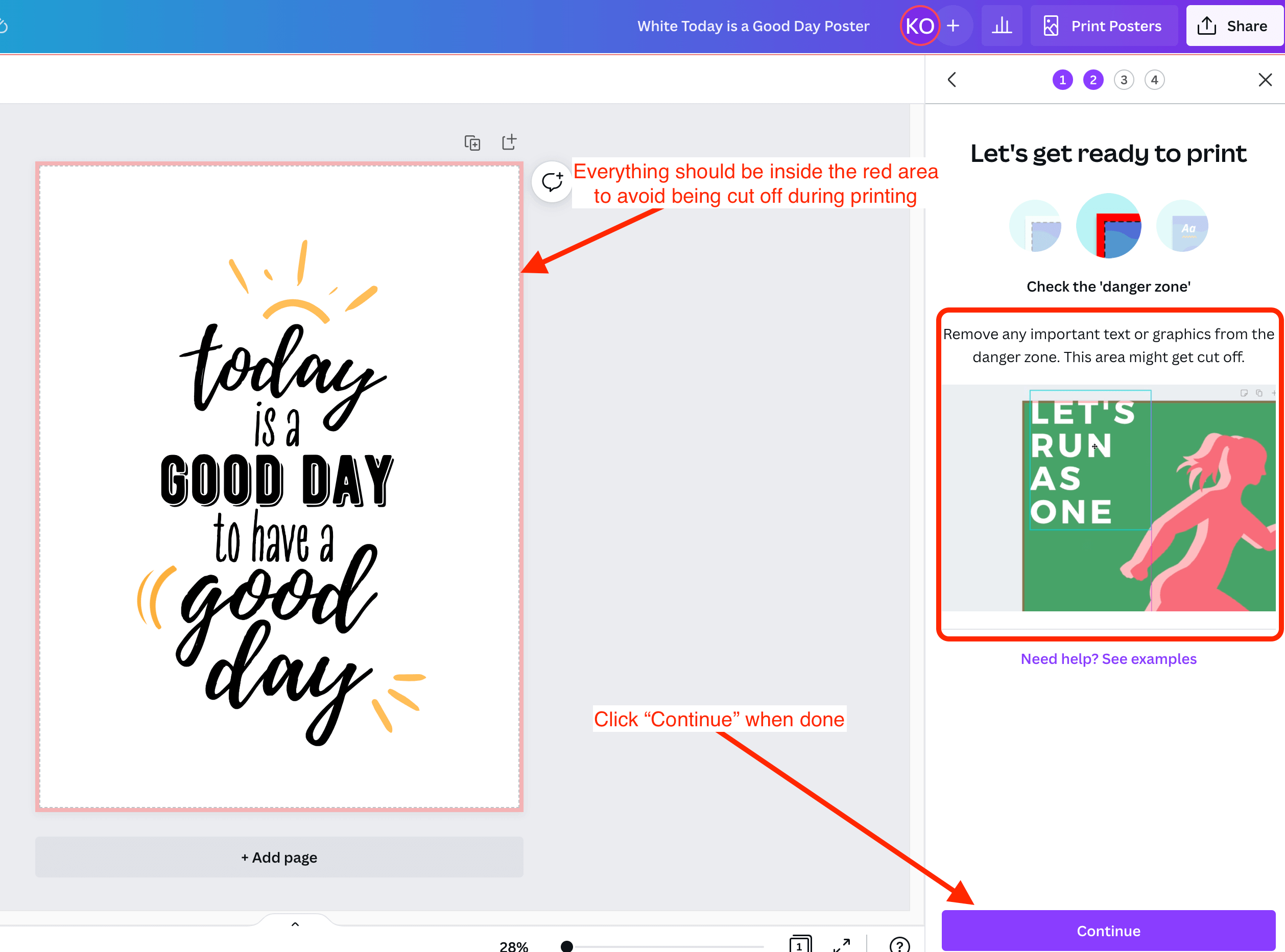
Verhindern Sie, dass Bilder oder Texte abgeschnitten werden, indem Sie sie aus dem Gefahrenbereich fernhalten. Klicken Sie auf „Weiter“, wenn Sie fortfahren möchten.
Schritt 10: Suchen Sie nach Fehlern und laden Sie den Beweis herunter
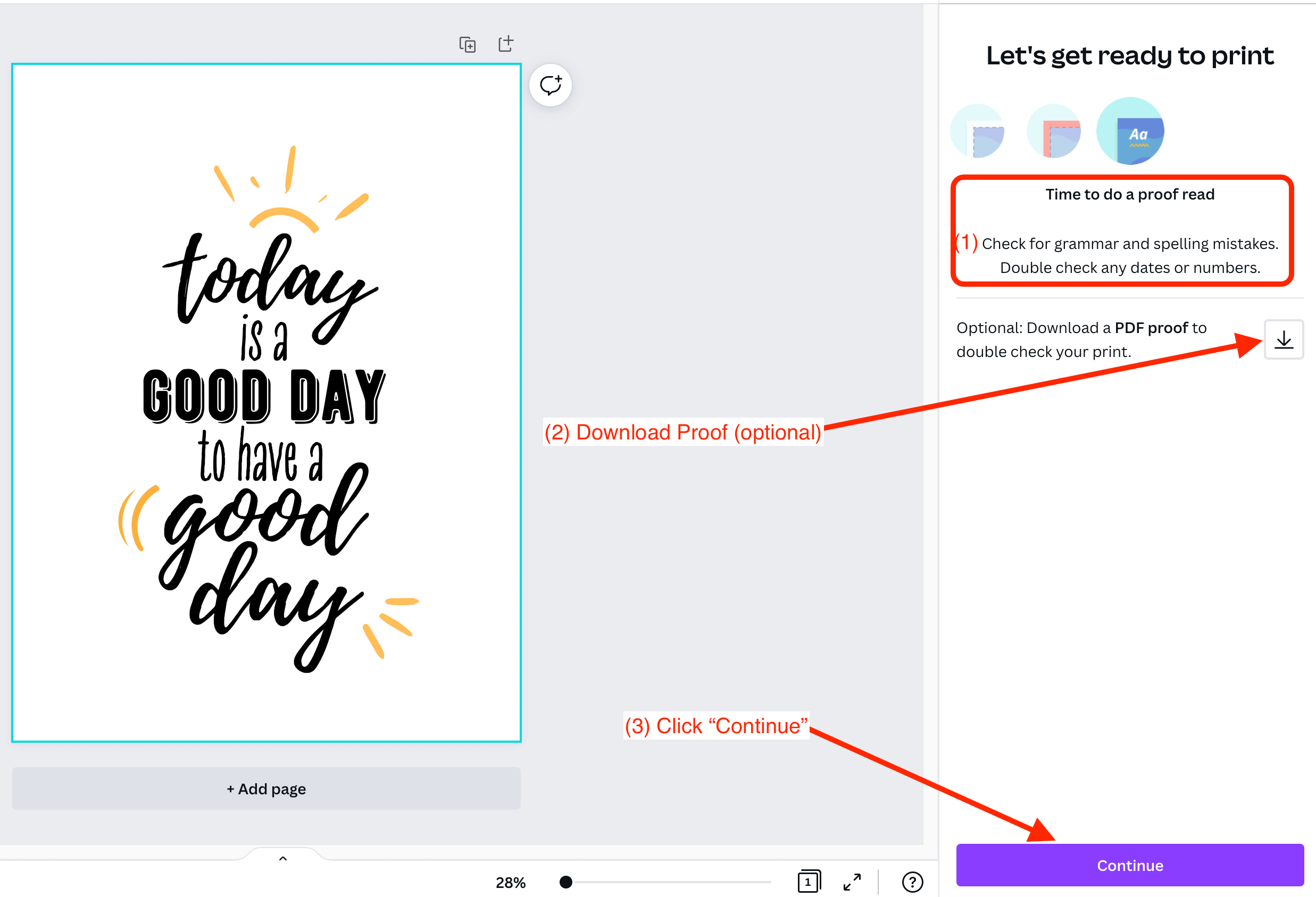
Vergewissern Sie sich, dass Ihr Posterdesign keine Rechtschreib- oder Grammatikfehler enthält. Laden Sie dann Ihren PDF-Proof herunter und klicken Sie auf „Weiter“.
Schritt 11: Geben Sie Versanddetails ein
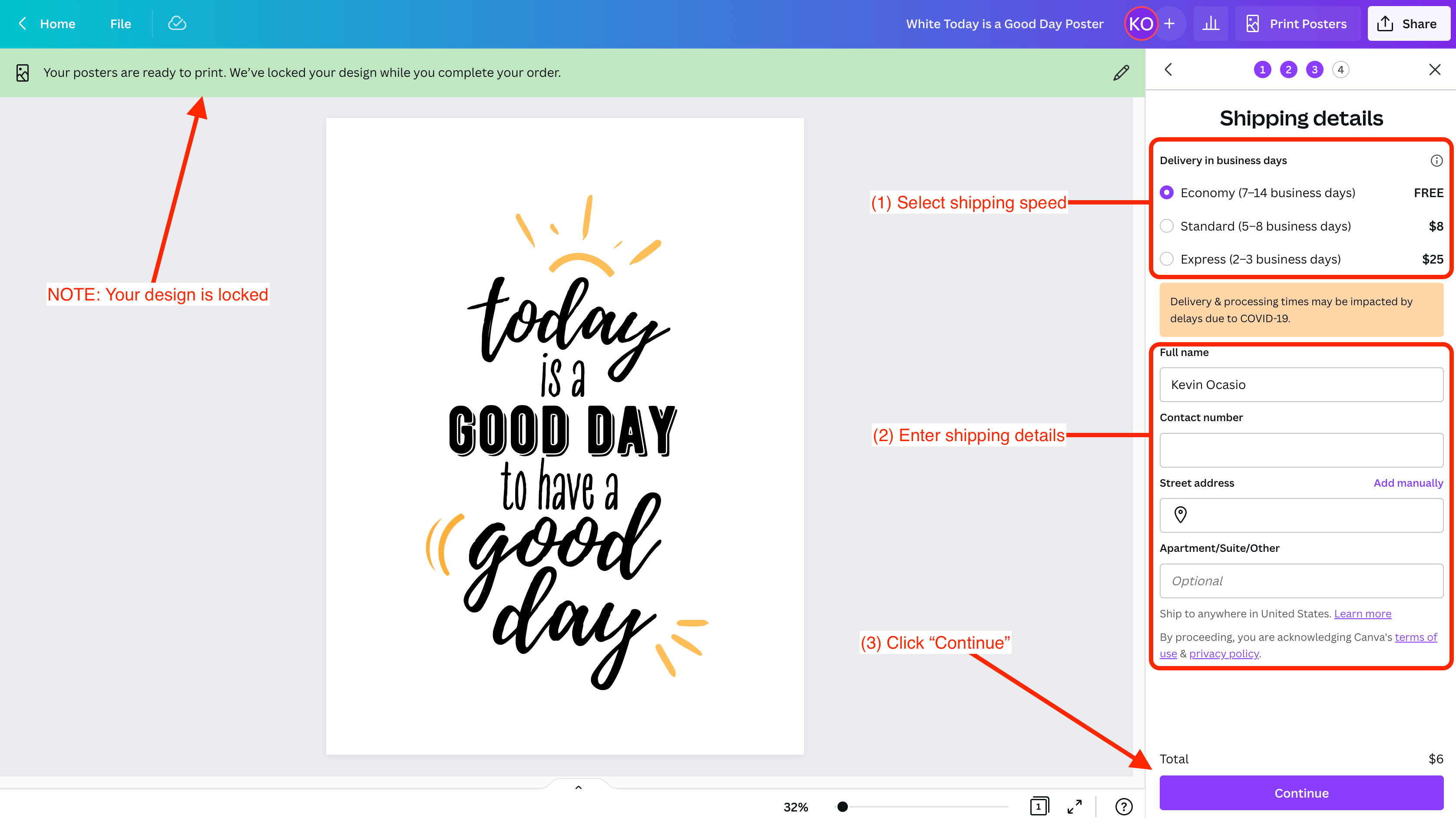
Geben Sie Ihre Adressdaten und die Versandgeschwindigkeit ein. Ihr Design ist zu diesem Zeitpunkt gesperrt und Sie können zu diesem Zeitpunkt keine Änderungen vornehmen.
Schritt 12: Geben Sie Ihre Bestellung auf
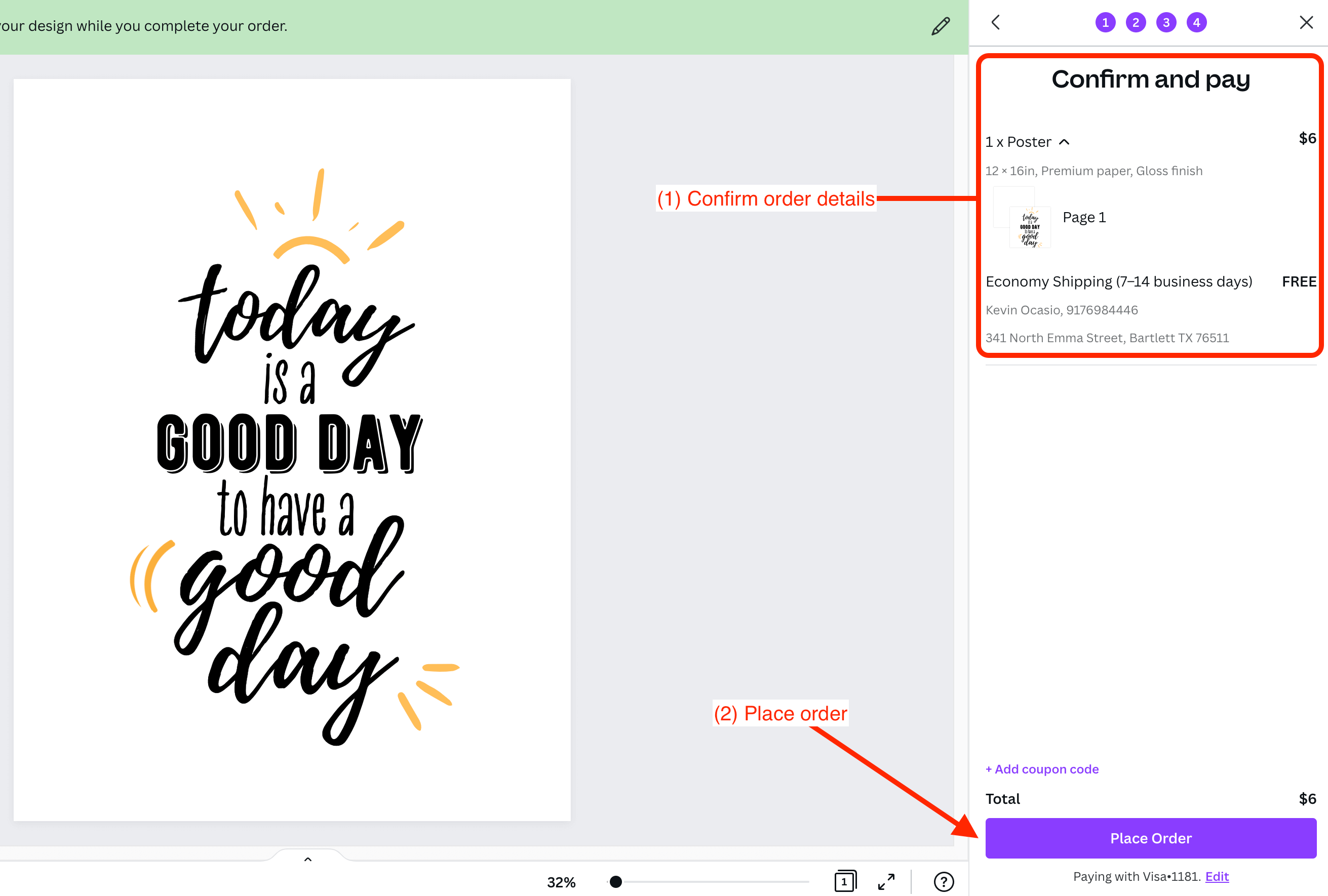
Nachdem Sie bestätigt haben, dass Ihre Bestelldaten korrekt sind, klicken Sie auf „Bestellung aufgeben“. Wenn Sie eine Kreditkarte hinterlegt haben, wird diese für Ihre Bestellung verwendet. Andernfalls können Sie Ihre Kreditkartendaten eingeben.

Die besten Canva-Postervorlagen
Canva eignet sich hervorragend zum Erstellen hochwertiger Grafiken und Bilder, die Sie in Ihren Werbeinhalten wie einem Social-Media-Video verwenden können. Poster werden nicht gerahmt geliefert, aber Canva bietet andere Drucke an, die dies tun.
Rosa Stellenangebot kreative Agentur Poster
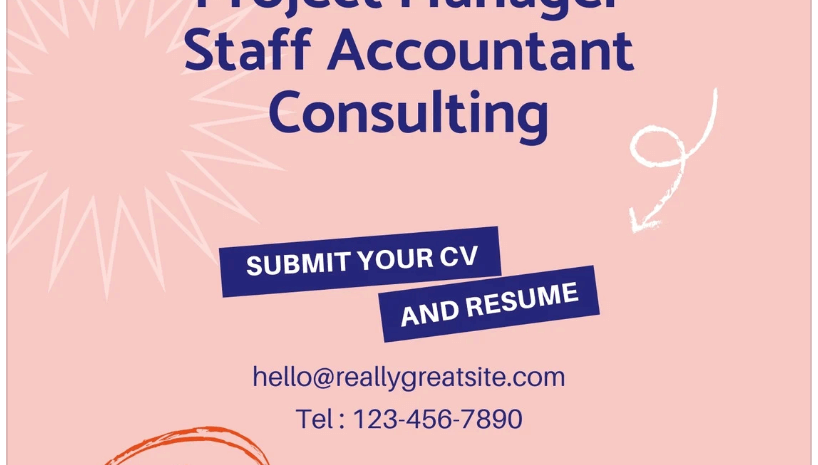
Dies ist eine 18×24-Plakatvorlage, die von Chanut is industries entworfen wurde und sich perfekt für jedes Unternehmen eignet, das Mitarbeiter einstellen möchte.
Rotes und weißes Poster zum Weltblutspendetag
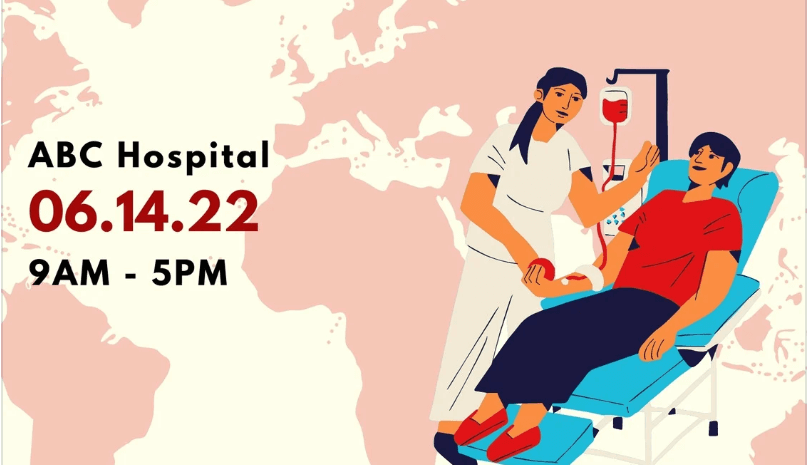
Das Team von Sun Flower bringt uns die 18×24-Vorlage, die perfekt für Blutspenden und Wohltätigkeitsorganisationen ist.
Mehrfarbiges fröhliches Aquarell-alles- Gute zum Geburtstagplakat

Irene Kras hat eine wunderschöne Postervorlage entworfen, die sich perfekt für Eventplanungsunternehmen eignet.
Café-Poster
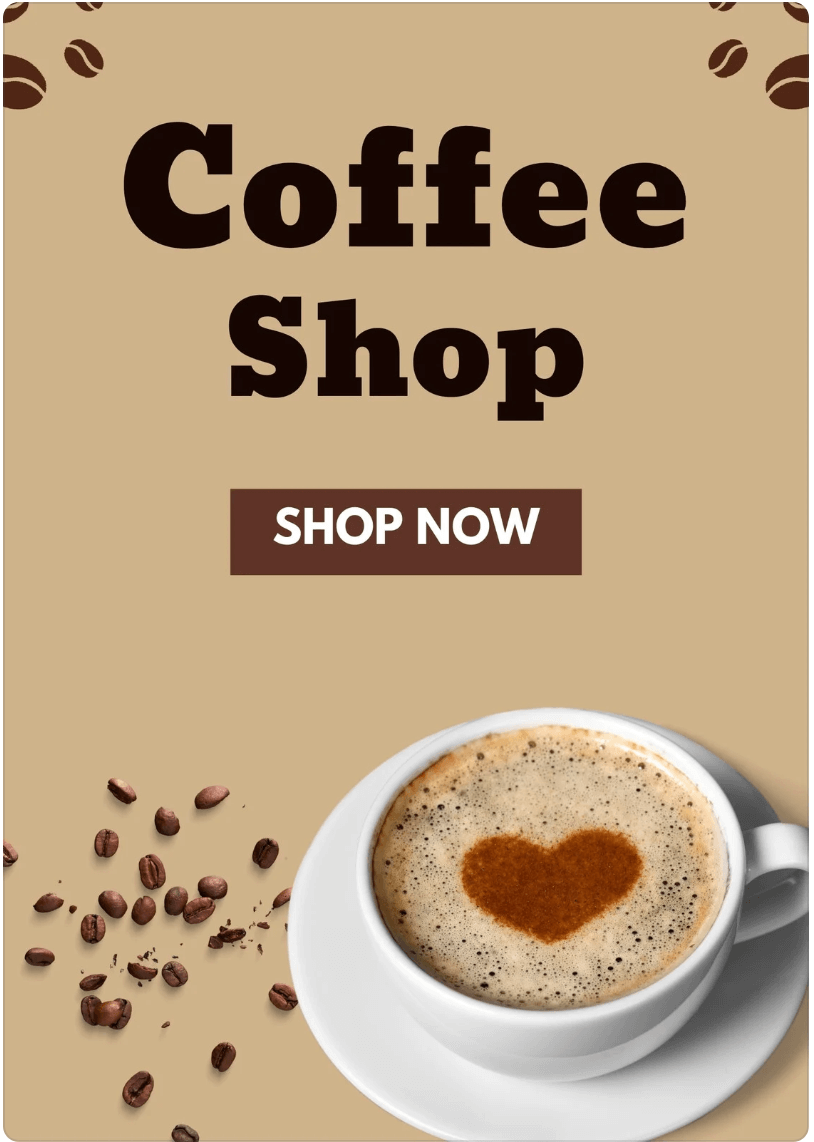
Dieses einfache, aber elegante Hexagonstudio ist ideal für ein Café, ein Café oder ein Restaurant.
Modernes Haus zum Verkauf Poster
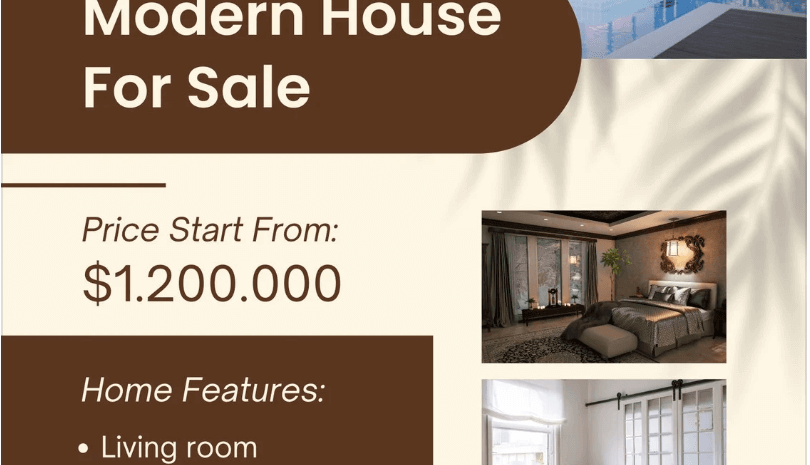
Diese Vorlage, die uns von Waves Flow zur Verfügung gestellt wurde, eignet sich hervorragend für die Immobilienbranche.
Beispiele für Canva-Poster
Hier sind fünf hervorragende Beispiele für Poster, die mit Canva gestaltet wurden:
Savannah-Musikfestival-Plakat

Hier ist ein Poster, das von Brian Stauffer entworfen wurde und weiche Frühlingsfarben verwendet
Ich habe einen Flohmarkt mit siebgedruckten Postern!
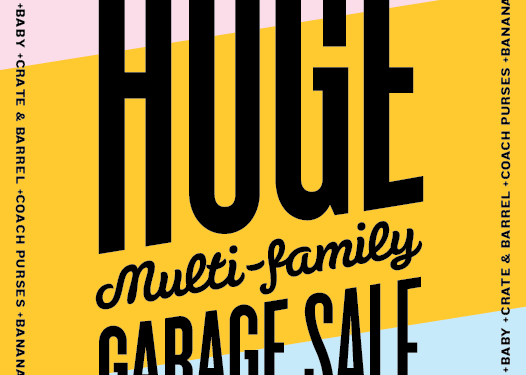
Allen Peters hat sich ein wunderschönes Design mit einem auffälligen Hintergrund aus einfarbigen Blöcken ausgedacht.
AlphaBet Food-Poster

Kittaya Treseangrat bringt uns dieses von Lebensmitteln inspirierte Poster mit sauberen, einfachen Schriftarten.
Jährliches Typografie-Event-Poster
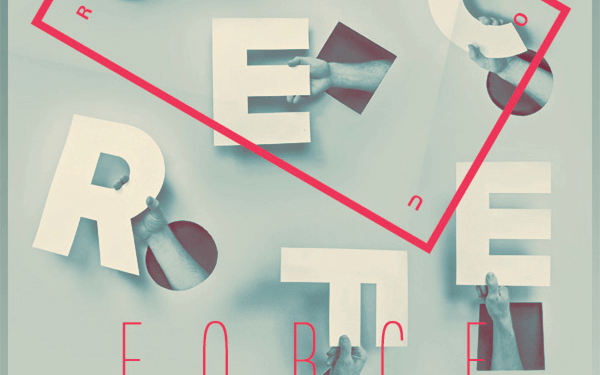
Dieses Poster von Will Miller ist ein kreatives Design, das er geschaffen hat, um für ein jährliches Typografie-Event zu werben.
Melbourne Food & Wine-Plakat
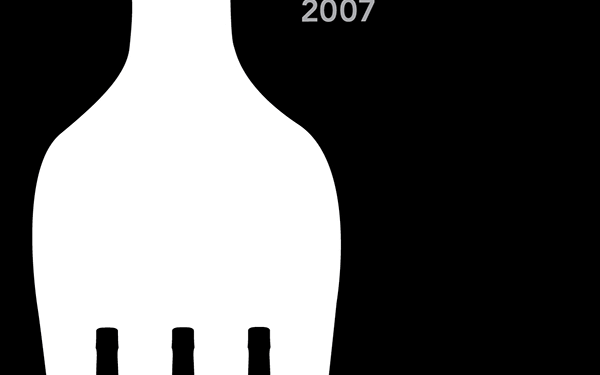
Kaushik Design hat dieses kreative Design für ein Essens- und Weinfestival entworfen.
Kann man mit Canva große Poster erstellen?
Ja! Einzelpersonen und kleine Teams können in Canva große Poster erstellen. Ein großes Poster ist perfekt für Veranstaltungen, dekorative Bilder und kleine Filmposter.
Es kann auch in Konzert- oder Außenwerbekampagnen verwendet werden, um für eine bevorstehende Show an Ihrem örtlichen Veranstaltungsort zu werben!
Kann man ein Poster kostenlos in Canva herunterladen?
Ja, Einzelpersonen und kleine Teams können in Canva kostenlos Designs erstellen und herunterladen. Die Qualität des Posters ist jedoch möglicherweise nicht so hoch, als wenn Sie für ein Abonnement bezahlen würden.
Mit einem Abonnement hat Ihr Unternehmen Zugriff auf mehr Funktionen und Bilder in höherer Qualität. Glücklicherweise ist Canva Pro 30 Tage lang kostenlos.
Bild: Envato Elements
